Jak wyłączyć/włączyć powiadomienia na Instagramie?

Dowiedz się, jak wyłączyć i włączyć powiadomienia na Instagramie, aby lepiej kontrolować otrzymywane informacje.

Wypalenie psychiczne stało się w tym momencie tragiczną rzeczywistością. Nie mając na widoku konkretnej daty końcowej, nadal nie jesteśmy pewni, ile czasu minie, zanim będziemy mogli wrócić na ulice i do naszych biur. Usługi wideokonferencji, które przyniosły korzyści w postaci ogólnoświatowej blokady — na przykład Zoom, Microsoft Teams, Google Meet — oferują użytkownikom więcej sposobów na bycie w jednym miejscu, mając nadzieję na złagodzenie niepokoju. Dzisiaj przyjrzymy się najnowszym wysiłkom Zoom, aby uczynić wirtualne środowiska pracy przyjemniejszymi — widok wciągający — i powiemy Ci wszystko, co musisz o tym wiedzieć.
Powiązane: Filtr Zoom Cat — jak go zdobyć, włączyć i wyłączyć
Zawartość
Co to jest widok immersyjny?
Immersive View to najnowszy członek rodziny Zoom Virtual Background, który pozwala na umieszczenie wszystkich uczestników spotkania Zoom na tej samej stronie, dosłownie. Zamiast tworzyć szare tło dla uczestników spotkania, widok wciągający Zoom umieszcza uczestników spotkania Zoom w bardziej profesjonalnym lub zabawnym otoczeniu. Zoom oferuje również kilka gotowych ustawień, które możesz eksplorować i umieszczać w nich swoich uczestników.

Jako gospodarz spotkania Zoom możesz wiele zrobić, aby poprawić poziom komfortu uczestników, a Immersive View to zdecydowanie krok we właściwym kierunku. Możesz przenosić uczestników, zmieniać rozmiar ich okien i nie tylko.
Powiązane: Jak opuścić spotkanie Zoom
Jak uzyskać wciągający widok
Immersive View został po raz pierwszy ogłoszony na konferencji Zoomtopia w 2020 roku. A teraz, po miesiącach pracy, jest dostępny zarówno dla użytkowników Pro, jak i Free Zoom. Aby zobaczyć widok immersyjny w całej okazałości, Zoom wymaga od użytkowników wersji 5.6.3 lub nowszej. Jeśli więc nie masz pewności, czy korzystasz z najnowszej wersji, czy nie, koniecznie sprawdź dostępność aktualizacji.
Jeśli nadal nie widzisz tej funkcji, może nadszedł czas, aby porozmawiać z administratorem konta Zoom i poprosić go o włączenie jej dla wszystkich kont.
Powiązane: Jak wyświetlić wiele ekranów przy powiększeniu
Jak włączyć widok immersyjny
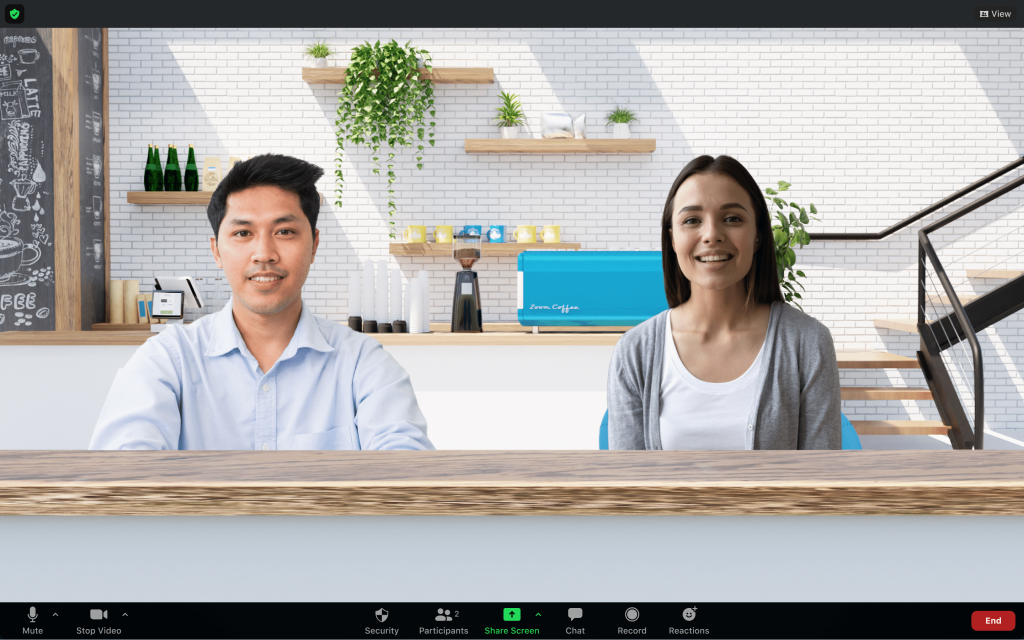
Immersive View może zmienić sposób, w jaki postrzegamy spotkania Zoom i na lepsze. Na szczęście ta nowa funkcja nie ma dodatkowej, niepotrzebnej złożoności. Włączenie widoku immersyjnego jest identyczne z „Widokiem głośnika” lub „Widokiem galerii”.
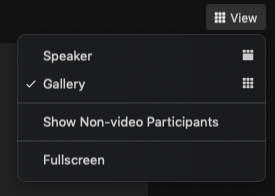
Wszystko, co musisz zrobić, to nacisnąć przycisk „Widok” w prawym górnym rogu i wybrać opcję „Głośnik”, „Galeria” i „Immersyjny”. Będziesz mógł wybierać spośród gustownych opcji widoku wciągającego Zoom, a nawet przesłać własne, jeśli masz na to ochotę.
Pamiętaj, że potrzebujesz co najmniej trzech uczestników spotkania, aby uzyskać opcję Widoku immersyjnego.
Jakie są ograniczenia widoku immersyjnego?
Dodanie Immersive View jest doskonałe zarówno dla płatnych, jak i bezpłatnych użytkowników Zoom. Jednak Zoom nie miał szansy, aby system był tak płynny, jak niektóre inne komponenty narzędzia do wideokonferencji. Poniżej znajduje się lista ograniczeń, które niesie ze sobą Immersive View w momencie premiery.
Za mało uczestników
Zgodnie z wpisem na blogu Zoom tylko 25 uczestników spotkania będzie mogło korzystać z widoku immersyjnego. Reszta musiałaby zadowolić się paskiem miniatury wideo u góry ekranu, co może ustąpić miejsca niewygodnej sytuacji.
Z drugiej strony, jeśli Twoja grupa nie osiąga progu, możesz wdrożyć kilka fajnych układów.
Brak obsługi Breakout Room
Jeśli jesteś częścią dość dużej organizacji, ściśnięcie wszystkich pracowników na jednym spotkaniu może nie być najlepszym pomysłem. Pokoje podgrup w powiększeniu pozwalają gospodarzom spotkania podzielić grupę na mniejsze sekcje — każda z nich dotyczy określonego tematu. Niestety Zoom nie miał szansy uwzględnić w swoich planach pokoi podgrup, co oznacza, że nie można włączyć widoku wciągającego podczas sesji podgrup.
Nagrania ze spotkań wciąż nudne
Zoom zmienia sposób postrzegania spotkań — przynajmniej dla 25 osób. Nie znalazła jednak sposobu na urozmaicenie nagrań ze spotkań. Tak więc, nawet jeśli włączysz widok immersyjny przed naciśnięciem przycisku nagrywania, Zoom nadal będzie nagrywał normalnie, bez tła i ustawień wybranych dla spotkania.
Jak wyłączyć tryb immersyjny?
Nowe ulepszenie środowiska wirtualnego Zoom może być oczywiście błogosławieństwem dla zmęczonych dusz, ale może nie pasować do każdego ustawienia spotkania. Od organizacji większego spotkania z ponad 25 członkami po zmniejszenie obciążenia komputera — istnieje wiele powodów, dla których tryb immersyjny może nie być dla Ciebie właściwym wyborem. Dlatego ważne jest, aby dowiedzieć się, jak wrócić do trybu „Głośnik” lub „Galeria”, kiedy zajdzie taka potrzeba.
Na szczęście Zoom nie skomplikował procesu zbytnio i wymaga tylko kilku kliknięć. Podczas korzystania z trybu immersyjnego na spotkaniu kliknij przycisk „Widok” w prawym górnym rogu. Oprócz widoku immersyjnego powinieneś mieć dwie opcje, takie jak „Głośnik” i „Galeria”.
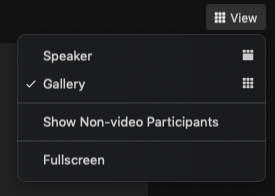
Wybierz „Głośnik”, aby skupić się tylko na aktywnym mówcy. Wybierz „Galeria”, aby zobaczyć jednocześnie wszystkich uczestników spotkania — do 49 osób.
Udostępnianie ekranu to jedna z najczęściej używanych funkcji w aplikacji, a Zoom zadbał o jej synchronizację z widokiem immersyjnym. Gdy gospodarz spotkania udostępnia swój ekran — w widoku immersyjnym — udostępniony ekran przejmuje widok immersyjny. W momencie, gdy zdecydują się zakończyć sesję, powraca widok immersyjny, a uczestnicy spotkania są umieszczani na swoich poprzednich pozycjach.
Czy widok immersyjny działa z webinarami?
Tak, widok immersyjny działa również całkiem dobrze w trybie webinaru. Po wywołaniu widoku immersyjnego prowadzący i prowadzący webinarium stają się razem częścią widoku immersyjnego. Publiczność ogląda scenę z zewnątrz.
Co się stanie, jeśli nie zaktualizujesz swojego klienta Zoom?
Widok immersyjny to najnowsza funkcja ze stajni Zoom i wymaga posiadania najnowszej wersji aplikacji. Jeśli nie masz dostępu do wymaganej wersji — 5.6.3 lub nowszej — nie będziesz w stanie organizować spotkań w widoku immersyjnym. Nawet jako uczestnik nie będziesz w stanie zobaczyć tła Widoku immersyjnego, nawet gdy inni uczestnicy będą się nim cieszyć.
ZWIĄZANE Z
Dowiedz się, jak wyłączyć i włączyć powiadomienia na Instagramie, aby lepiej kontrolować otrzymywane informacje.
Wideokonferencje ze współpracownikami i klientami stały się łatwiejsze niż kiedykolwiek dzięki usługom takim jak Zoom, Google Meet, Microsoft Teams i nie tylko. Nawet przy tak łatwym dostępie i kilku funkcjach…
Dowiedz się, jak sklonować aplikacje na iPhone
Dowiedz się, jak skutecznie przetestować kamerę w Microsoft Teams. Odkryj metody, które zapewnią doskonałą jakość obrazu podczas spotkań online.
Jak naprawić niedziałający mikrofon Microsoft Teams? Sprawdź nasze sprawdzone metody, aby rozwiązać problem z mikrofonem w Microsoft Teams.
Jeśli masz dużo duplikatów zdjęć w Zdjęciach Google, sprawdź te cztery skuteczne metody ich usuwania i optymalizacji przestrzeni.
Chcesz zobaczyć wspólnych znajomych na Snapchacie? Oto, jak to zrobić skutecznie, aby zapewnić znaczące interakcje.
Aby zarchiwizować swoje e-maile w Gmailu, utwórz konkretną etykietę, a następnie użyj jej do utworzenia filtra, który zastosuje tę etykietę do zestawu e-maili.
Czy Netflix ciągle Cię wylogowuje? Sprawdź przyczyny oraz 7 skutecznych sposobów na naprawienie tego problemu na dowolnym urządzeniu.
Jak zmienić płeć na Facebooku? Poznaj wszystkie dostępne opcje i kroki, które należy wykonać, aby zaktualizować profil na Facebooku.
Dowiedz się, jak ustawić wiadomość o nieobecności w Microsoft Teams, aby informować innych o swojej niedostępności. Krok po kroku guide dostępny teraz!
Dowiedz się, jak wyłączyć Adblock w Chrome i innych przeglądarkach internetowych, aby móc korzystać z wartościowych ofert reklamowych.










